După lansarea unei interfețe podcast în aplicația Căutare Google la mijlocul lunii martie, Google a lansat în cele din urmă o aplicație adecvată, independentă, pentru a fi la curent cu toate emisiunile dvs. preferate numai audio.
Podcast-uri Google este o aplicație foarte simplă, dar chiar și așa, poate fi util să știți exact cum să vă faceți drum prin ea. Ca atare, am creat o scurtă listă cu câteva instrucțiuni de bază pentru a vă ajuta să vă faceți profesionist Google Podcasts în cel mai scurt timp.
Să începem!
- Cum să căutați un podcast
- Cum să vă abonați / dezabonați-vă la un podcast
- Cum se controlează setările de redare
- Cum să vă editați podcasturile
- Cum să adăugați comenzi rapide la ecranul de pornire
- Cum se descarcă un podcast
- Cum să gestionați setările de descărcare
Cum să căutați un podcast
- Apasă pe lupă în colțul din stânga sus.
- Introduceți numele podcastului pe care îl căutați.
-
Atingeți podcastul dorit din rezultatele căutării.



Cum să vă abonați / dezabonați-vă la un podcast
- Atingeți un podcast recomandat de pe pagina principală sau unul pe care l-ați căutat.
-
Filați fișierul Butonul Abonare lângă partea din stânga sus.
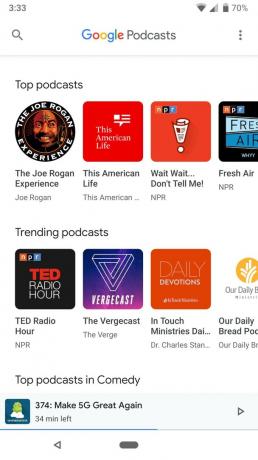


Alternativ, vă puteți dezabona făcând următoarele:
- Atingeți un podcast la care sunteți abonat în prezent.
- Filați fișierul Abonat buton.
-
Atingeți Dezabonați-vă.

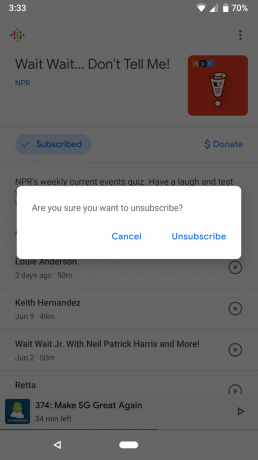

Cum se controlează setările de redare
- Apăsați pe bara de redare chiar în partea de jos.
- Apasă pe pictogramă cu 10 pentru a derula înapoi 10 secunde.
- Apasă pe pictogramă cu 30 pentru a avansa rapid 30 de secunde.
-
Apasă pe 1,0x balon în partea dreaptă jos pentru a controla viteza de redare.


Cum să vă editați podcasturile
- Apasă pe trei puncte în dreapta sus.
-
Atingeți Editați-vă podcasturile.


De aici, puteți alege fie să ștergeți / dezabonați de pe podcast-uri, fie să repoziționați modul în care sunt afișate pe ecranul de pornire. Pentru a șterge / dezabona:
Verizon oferă Pixel 4a la doar 10 USD / lună pe noile linii nelimitate
- Apăsați pe podcasturile pe care doriți să le ștergeți.
-
Apasă pe pictograma coș de gunoi în partea dreaptă sus.
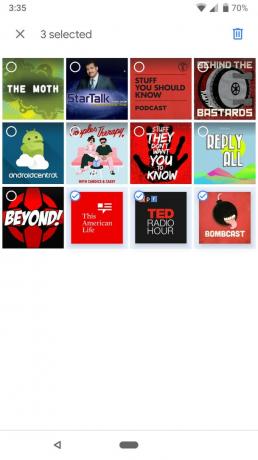

Dacă doriți să modificați ordinea în care sunt afișate podcast-urile:
- Țineți apăsat pe un podcast și apoi mutați-l unde doriți.
-
Apasă pe săgeată în partea stângă sus când ați terminat.



Cum să adăugați comenzi rapide la ecranul de pornire
- Apăsați pe podcastul dorit.
- Apasă pe trei săgeți lângă dreapta sus.
- Atingeți Adăugați la ecranul de pornire.
-
Atingeți Adaugă automat sau țineți apăsat și trageți pictograma pentru a pune comanda rapidă exact acolo unde doriți.



Cum se descarcă un podcast
- Atingeți un podcast.
- Atingeți episodul pe care doriți să îl descărcați.
-
Apasă pe pictograma de descărcare (este cel cu o săgeată îndreptată în jos).



Cum să gestionați setările de descărcare
- Apasă pe trei puncte în partea dreaptă sus.
- Atingeți Setări.
- Atingeți Eliminați episoadele finalizate pentru a elimina automat podcast-urile descărcate după 24 de ore, 7 zile sau niciodată.
-
Atingeți Eliminați episoadele neterminate pentru a le elimina automat după 30 de zile, 90 de zile sau niciodată.



Descărcați podcastul!
Având aceste sfaturi la îndemână, ești gata să începi să folosești Google Podcast pentru toate nevoile tale de podcast! Dacă aveți o întrebare despre cum funcționează ceva sau doriți să vă împărtășiți părerile despre noua aplicație Google Podcasts, lăsați un comentariu mai jos!
Descărcare: Google Podcasts (gratuit)

Acestea sunt cele mai bune căști fără fir pe care le puteți cumpăra la orice preț!
Cele mai bune căști fără fir sunt confortabile, sună grozav, nu costă prea mult și se încadrează ușor într-un buzunar.

Tot ce trebuie să știți despre PS5: data lansării, prețul și multe altele.
Sony a confirmat oficial că lucrează la PlayStation 5. Iată tot ce știm despre asta până acum.

Nokia lansează două noi telefoane Android One bugetare sub 200 USD.
Nokia 2.4 și Nokia 3.4 sunt cele mai recente adăugiri la gama bugetară de smartphone-uri HMD Global. Deoarece ambele sunt dispozitive Android One, li se garantează că primesc două actualizări majore ale sistemului de operare și actualizări regulate de securitate timp de până la trei ani.

Condimentați smartphone-ul sau tableta cu cele mai bune pachete de pictograme pentru Android.
Posibilitatea de a vă personaliza dispozitivul este fantastic, deoarece vă ajută să vă faceți dispozitivul și mai „propriu”. Cu puterea Android, puteți utiliza lansatoare terțe pentru a adăuga teme de pictograme personalizate și acestea sunt doar câteva dintre preferatele noastre.
